三菱PLC编程软件怎么绘制plc自锁 三菱PLC编程软件绘制plc自锁的方法
- WBOYWBOYWBOYWBOYWBOYWBOYWBOYWBOYWBOYWBOYWBOYWBOYWB原创
- 2024-06-02 17:28:221420浏览
如何绘制 PLC 自锁程序?三菱 PLC 编程软件提供了构建此类程序的简便工具。如果您寻求绘制 PLC 自锁程序的清晰指南,本文将逐步为您展示采用三菱 PLC 编程软件的完整方法。本文涵盖创建自锁程序的基本原理,并提供详细的步骤,让您能够轻松上手。
第一步:双击打开三菱PLC编程软件,在菜单栏点击创建新工程。

第二步:选择我们的plc系列和类型。这里选择的fx2n系列,选择梯形图。

第三步:首先了解线圈的作用。如果选择常闭线圈,那么通电后就会自动断开,我们根据原理绘制。

第四步:点击常开触点作为启动按钮的输入点。线圈作为输出。

第五步:我们现在按下x1那么y1就会得电。但是松开x1,y1就会断电。我们可以选择并联一个y1的常开触点。
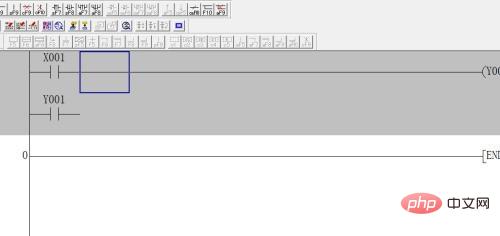
第六步:在点击竖线,并联一个y1,这个时候按下x1,y1通电,并联的y1得电,自动闭合,y1就会持续得电。
以上是三菱PLC编程软件怎么绘制plc自锁 三菱PLC编程软件绘制plc自锁的方法的详细内容。更多信息请关注PHP中文网其他相关文章!
声明:
本文内容由网友自发贡献,版权归原作者所有,本站不承担相应法律责任。如您发现有涉嫌抄袭侵权的内容,请联系admin@php.cn

